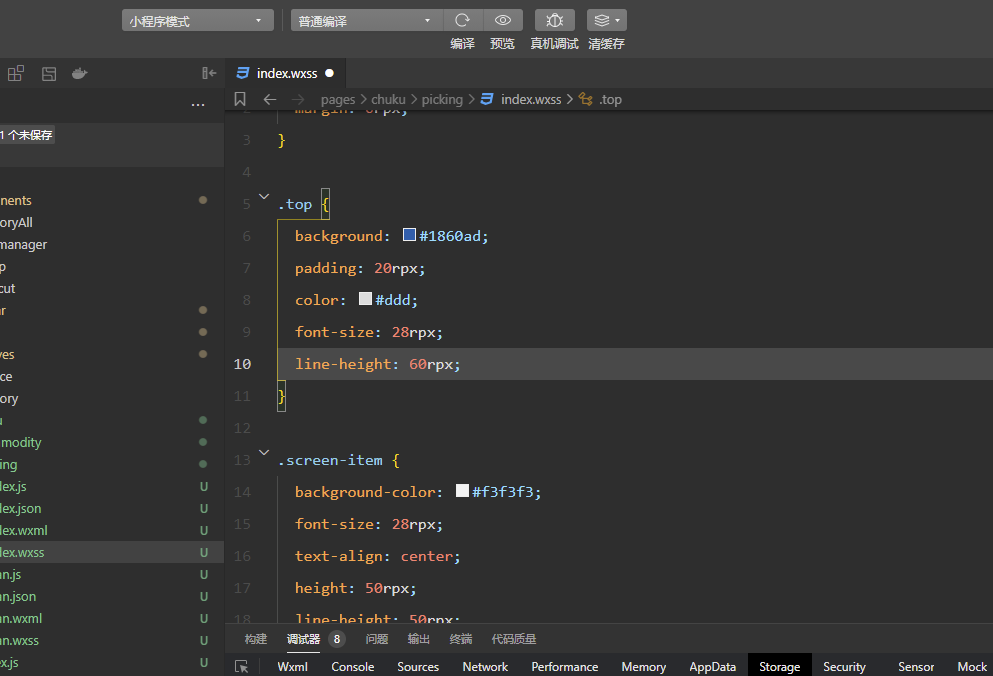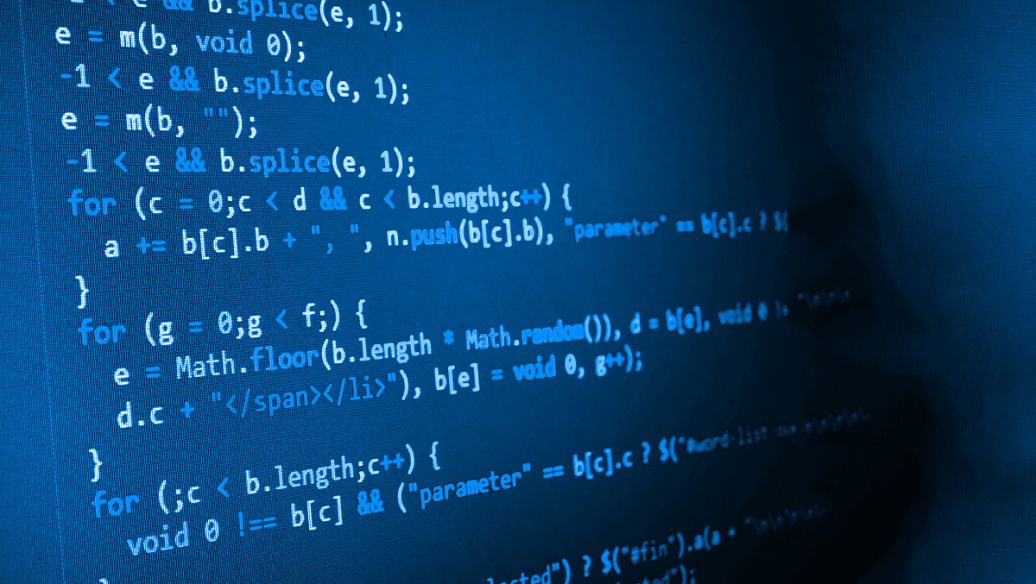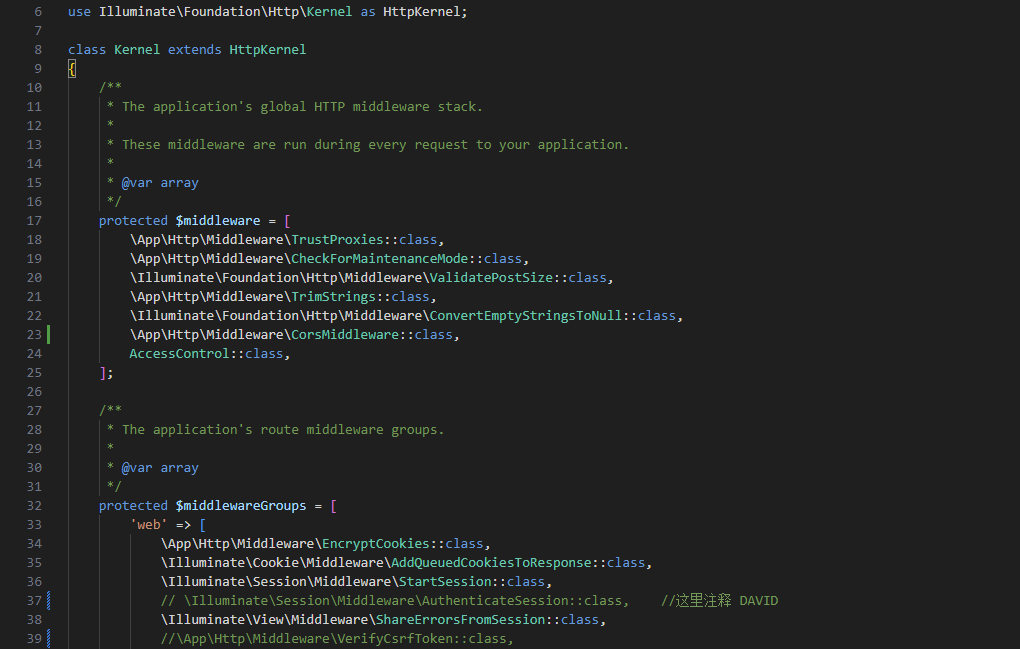VS Code 使用 SSH 远程免密连接服务器
1. 打开终端或命令提示符。
2. 运行以下命令生成 SSH 密钥对:
ssh-keygen -t rsa -b 4096 -C "your_email@example.com"将 "your_email@example.com" 替换为您的电子邮件地址。
3. 按提示输入密钥文件的保存路径和密码(可选,注意:如果选择的密码,则在每次连接的时候需要输入ssk key ,也就是这个密码)。
4. 完成后,将生成的公钥和私钥保存在本地计算机上的适当位置。
5. 登录到远程服务器。
6. 打开 SSH 配置目录(通常位于 /root/.ssh)。
7. 将本地生成的公钥,即id_rsa.pub 上传至该目录 :
cat ~/.ssh/id_rsa.pub >> ~/.ssh/authorized_keys这样就将本地生成的公钥内容复制到远程服务器的 ~/.ssh/authorized_keys 文件中。
确保 authorized_keys 文件的权限设置正确。可以使用以下命令设置权限:
chmod 600 ~/.ssh/authorized_keys确保您的 VS 客户端配置正确,指定了正确的私钥文件路径。参考以下配置:
HostName xxx.xxx.xxx.xx //服务器IP
User root
ForwardAgent yes
IdentityFile "C:\Users\你的用户名\.ssh\id_rsa" //可以存至任意的位置- 感谢你赐予我前进的力量
赞赏者名单
因为你们的支持让我意识到写文章的价值🙏
评论
隐私政策
你无需删除空行,直接评论以获取最佳展示效果